Artigo publicado na Backstage. Para conhecer mais sobre a revista, clique aqui.
Para saber mais sobre treinamentos e certificações oficiais em Waves, Pro Tools, Sibelius ou outros treinamentos em áudio, clique aqui.
Principais problemas e onde encontrar soluções
Em um mundo ideal, todo usuário de Pro Tools teria acesso a um especialista de suporte técnico, ou até mais de um, com diferentes níveis de conhecimento.
Como não é a realidade na maioria dos lugares, todo profissional deve ser capaz de ao menos reconhecer e diagnosticar problemas, ainda que não seja capaz de solucioná-los.
E não há como negar que um profissional que também tenha condições de solucionar ou ao menos saber onde pesquisar soluções, vai sair na frente neste disputado mercado.
Então neste artigo, vamos partir para o lado mais técnico e ajuda-los a entender melhor o sistema, bem como criar uma lista de tarefas a fazer antes de buscar auxílio profissional de suporte técnico.
Verificando compatibilidade
Ter uma versão de Pro Tools coerente com o sistema operacional é essencial para tentar decifrar problemas, e é importante entender que existe uma grande diferença entre “funcionar” e “ser suportado”.
Exemplo: o Pro Tools 12 pode até funcionar com o Windows XP, mas não quer dizer que a Avid suporte essa configuração oficialmente.
Quando a Avid diz que “não é suportado”, significa que ela não fez nenhum teste neste sistema, e não garante que vá funcionar bem. Você pode até tentar por conta própria, e pode até trabalhar anos em uma configuração não-suportada pela Avid. Mas em caso de problemas, se você procurar a Avid eles vão dizer “lamento, nunca testamos esta configuração. Não tenho como ajuda-lo.”
Então a primeira dica é seguir o link http://avid.com/compato e confirmar se a versão do Pro Tools que você está usando, é oficialmente suportado pelo fabricante (fig. 1).

Fig. 1 – Sistemas Compatíveis
Então são três itens que precisam ser verificados: primeiramente, seu sistema operacional, que deve ser compatível com sua versão de Pro Tools.
Se estiver tudo certo, o terceiro item é a interface de som. Acesse o site do fabricante, e confirme se o driver está atualizado, e que seja compatível tanto com o Pro Tools, quanto seu sistema operacional.
Mantenha-se em sincronia com o fabricante
Em todas as páginas de suporte da Avid, é possível se tornar uma “assinante” e receber notificações de atualização. Por exemplo, se lá em 2050, o Pro Tools 30 for lançado, você poderá ser notificado assim que ele for oficialmente compatível com o Windows 45 (fig. 2).
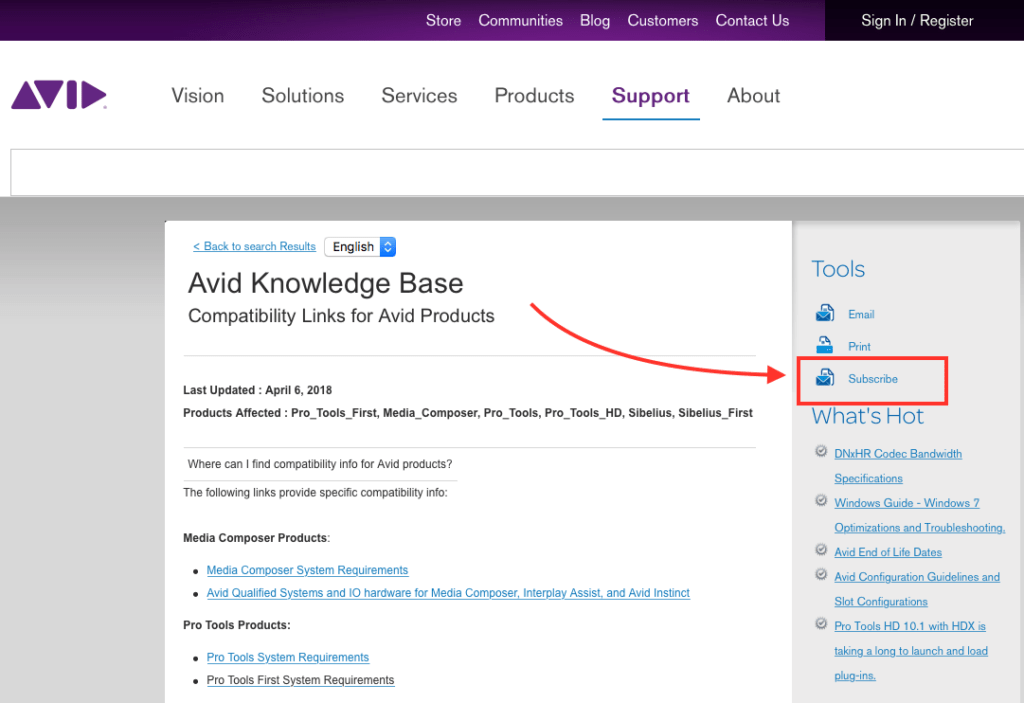
Fig. 2 – Inscreva-se para se manter atualizado
Plug-ins – Primeiro item na lista de testes
Então agora supondo que seu sistema seja 100% compatível com o Pro Tools, vamos começar a tentar reduzir elementos que podem comprometer o desempenho.
Precisamos então testar o sistema sem nenhum plug-in instalado e ver se o problema continua ou desaparece. Para fazer isso é simples: vamos acessar a pasta de plug-ins AAX, retirar todos os plug-ins (armazene nas pasta “Plug-Ins (Unused)” temporariamente por exemplo), e testar o sistema (fig. 3).
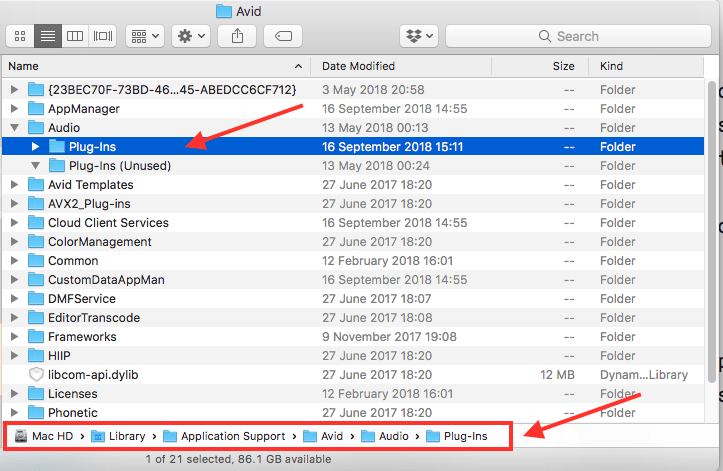
Fig. 3 – Pasta de Plug-ins do Pro Tools
Abaixo, segue o endereço destas pastas, tanto no windows quanto no mac:
Mac
Macintosh HD/Library/Application Support/Avid/Audio/Plug-Ins
Windows
C:\Program Files\Common Files\Avid\Audio\Plug-Ins
Se o problema for sanado, já sabemos que é algum plug-in que está provocando instabilidade. Então agora é uma questão de ir recolocando os plug-ins nas pastas, um a um, e testar. Até encontrar o causador do problema.
A dica é começar pelos que você tem mais suspeita. Provavelmente foi um dos últimos que você instalou ou atualizou. Por outro lado, os originais da Avid que vem com Pro Tools, certamente pode deixar por último.
Pro Tools Preferences – os arquivos mais instáveis do Pro Tools
Dentro da instalação do Pro Tools, existem os arquivos que armazenam as preferências do sistema, que muitas vezes acabam corropendo e trazendo todo tipo de instabilidade ao sistema.
Por desconhecimento, ao se deparar com arquivos de preferências corrompidos, o usuário acaba resolvendo de forma muito radical do que o necessário, que é formatar o computador e zerar tudo.
Ao invés disso, é possível simplesmente deletar os arquivos de preferências, pois ao reiniciar o Pro Tools, os arquivos serão recriados. Faz o mesmo efeito, mas é muito absurdamente mais prático. Abaixo, estão as pastas onde estão localizadas as preferencias do Pro Tools. Basta deletar todos os arquivos dentro da pasta, reiniciar o computador e por último, reiniciar o Pro Tools:
Mac
~/Library/Preferences/Avid/Pro Tools
Windows
C:/Users/Nome do Usuario/AppData/Roaming/Avid/Pro Tools
Workspace Databases
Similar as preferencias, estes são arquivos de banco de dados que estão sempre sendo alterados, e de tempos em tempos, perdem alguma informação ou se corrompem, trazendo problemas na busca de arquivos com o Workspace, formas de onda incorretas e muito mais.
A abordagem é a mesma. Encontrar os arquivos no sistema operacional, deletar, reiniciar o computador e reiniciar o Pro Tools para que os arquivos sejam recriados novamente de forma saudável.
Mac
/Users/Shared/Pro Tools
Windows
C:/Users/Public/Pro Tools
Os arquivos são o Workspace.wksp e WaveCache.wfm
Criando um usuário novo
Seja Windows ou Mac, cada usuário armazena preferencias de sistema individualizadas para cada aplicativo, e em um sistema com múltiplos softwares instalados, fica muito difícil de decifrar o que pode estar causando instabilidade.
Então antes de partir para a “Saga da formatação do sistema”, você pode simplesmente criar um novo usuário no windows ou Mac para fazer seus testes.
Ao criar um usuário novo, todas as preferências de todos os aplicativos instalados no seu computador estarão zeradas, e você pode manter tudo zerado se simplesmente não abrir nenhum aplicativo fora o Pro Tools.
O que fazer se o Pro Tools nem abre
Existem dois problemas conhecidos neste caso. Primeiro e mais comum, o sistema não abre porque não consegue registrar algum plug-in. Isso se resolve fácil, pois na tela de inicialização você pode ler na tela o plug-in conflitante (fig. 4). Neste caso, basta acessar a pasta de plug-ins como informado acima, e retirar o plug-in.
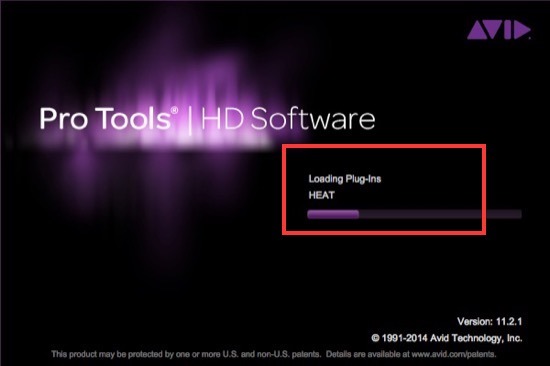
fig. 4 – Pro Tools travado por nao carregar um plug-in
O segundo caso é referente a interface de áudio. Alguma configuração pode estar coibindo o sistema de iniciar. Para resolver isso, inicie o Pro Tools com a letra “n” pressionada. Este recurso vai apresentar ao usuário a caixa de diálogo do Playback Engine logo de primeira (fig. 5), antes mesmo de iniciar o Pro Tools.
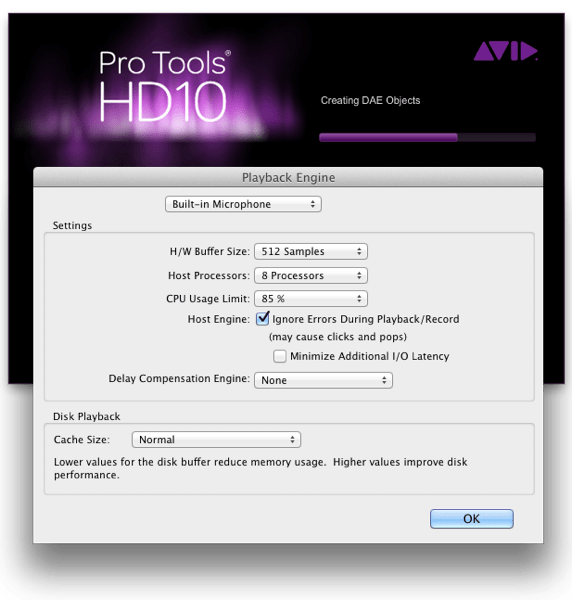
Fig. 5 – Playback Engine logo na abertura do Pro Tools
Por este mecanismo, é possível alterar a interface de som e ajustar o H/W Buffer Size para um valor maior por exemplo, que pode ser a causa da dificuldade do sistema em iniciar.
Considerações finais
Como dito no início, estas dicas certamente não substituem toda a capacidade e formação de um especialista em suporte técnico, porém, vão ajuda-los na comunicação e interação com estes profissionais.
Quando você está sem internet, tenho certeza que antes de ligar para sua operadora, você sempre desliga e liga o modem para ver se uma simples inicialização resolve.
Com o Pro Tools não deveria ser diferente. Testar bem o sistema e tentar fazer o melhor diagnóstico possível antes de pegar o telefone e procurar suporte especializado é fundamental, pois facilita não só seu atendimento, como também a velocidade em que a solução poderá ser executada.
Abraços e até a próxima!
 Cristiano Moura é produtor musical e instrutor certificado da Avid. Atualmente leciona cursos oficiais em Pro Tools, Waves, Sibelius e os treinamentos em mixagem na ProClass. Por meio da ProClass, oferece consultoria, treinamentos customizados em todo o Brasil.
Cristiano Moura é produtor musical e instrutor certificado da Avid. Atualmente leciona cursos oficiais em Pro Tools, Waves, Sibelius e os treinamentos em mixagem na ProClass. Por meio da ProClass, oferece consultoria, treinamentos customizados em todo o Brasil.



